[ Windows 10 ] 오디오를 2개의 장치에서 동시에 재생하는 방법
아주 가끔 컴퓨터에 연결된 두 개의 장치에서 동시에 오디오를 듣고 싶을 때가 있습니다.
이 글에서는 기본 또는 드라이버만 설치하고 두 개의 사운드 장치에서 동시에 오디오를 듣는 방법을 알아보겠습니다.

1. 윈도의 오른쪽 아래의 스피커 아이콘 위에 마우스를 올리고 오른쪽 키를 누른 후 나오는 메뉴에서 소리를 클릭 실행합니다.

2. 재생 탭에서 스피커에 마우스를 올리고 오른쪽 키를 누른 후 나오는 메뉴에서 기본 장치로 설정을 클릭합니다.

3. 정상적으로 설정이 되었다면 스피커에 V 표시가 붙습니다.

4. 이제 녹음 탭으로 이동 후 상자 안의 빈 곳에 마우스를 놓고 오른쪽 키를 누른 후 나오는 메뉴에서 사용할 수 없는 장치 표시를 클릭 체크합니다.

참고. 만일 스테레오 믹스 장치가 보이지 않는다면 리얼텍 고음질 오디오 코덱(High Definition Audio Codecs)을 내려받아 설치합니다.
5. 스테레오 믹스에 마우스를 올리고 오른쪽 키를 누른 후 나오는 메뉴에서 사용을 클릭합니다.

6. 다시 스테레오 믹스에 마우스를 올리고 오른쪽 키를 누른 후 나오는 메뉴에서 기본 장치로 설정을 클릭합니다.

7. 스테레오 믹스를 선택 후 속성을 클릭합니다.
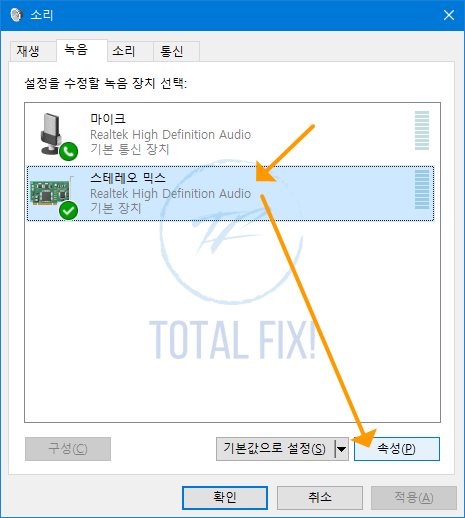
8. 스테레오 믹스 속성 창에서 수신 대기 탭으로 이동 후 이 장치로 듣기에 체크하고 스피커와 동시에 듣기를 원하는 장치를 선택 후 적용합니다.

이제 기본 스피커와 스테레오 믹스 속성에서 선택한 장치 이 두 장치에서 동시에 소리를 들을 수 있습니다.
만일 바로 적용되지 않는다면 컴퓨터를 다시 시작하십시오.